So sichern Sie Ihr LinkedIn-Konto mit einer Bestätigung in zwei Schritten
Sicherheit Linkedin / / March 16, 2020
Die Bestätigung in zwei Schritten ist eine wesentliche zusätzliche Sicherheitsmaßnahme für jedes Online-Konto, in dem Sie wertvolle Informationen gespeichert haben. So aktivieren Sie es in LinkedIn
Die Bestätigung in zwei Schritten ist eine wesentliche zusätzliche Sicherheitsmaßnahme für jedes Online-Konto, in dem Sie wertvolle Informationen gespeichert haben. Da LinkedIn eines der wichtigsten Netzwerke für Fachleute weltweit ist, kann es nur eine gute Sache sein, es sicherer zu machen. So fügen Sie Ihrem LinkedIn-Konto eine Bestätigung in zwei Schritten hinzu.
Die Zwei-Faktor-Authentifizierung von LinkedIn ist einfach einzurichten und erfordert nur ein paar einfache Schritte. Bevor wir jedoch zu diesen Schritten kommen, sollten Sie wissen, dass wir für eine Reihe von Diensten eine Zwei-Faktor-Authentifizierung haben. Ich empfehle Ihnen dringend, diese für jeden angebotenen Dienst zu verwenden.
Hier sind einige dieser Anleitungen:
- Zusammenfassung der Zwei-Faktor-Authentifizierung von Google
- Zwei-Faktor-Authentifizierung für Google Apps
- Facebook Zwei-Faktor-Authentifizierung
- Dropbox-Bestätigung in zwei Schritten
- Microsoft-Bestätigung in zwei Schritten
- LastPass-Zwei-Faktor-Authentifizierung
Zwei-Faktor-Authentifizierung auf LinkedIn
Nachdem Sie nun wissen, wie Sie Konten bei anderen Diensten sicherer machen können, aktivieren wir die Funktion für LinkedIn.
Melden Sie sich zunächst bei Ihrem LinkedIn-Konto an. Bewegen Sie dann die Maus über die Miniaturansicht Ihres Profilbilds oben rechts auf dem Bildschirm. Suchen Sie nach Datenschutz und Einstellungen und klicken Sie auf Verwalten.
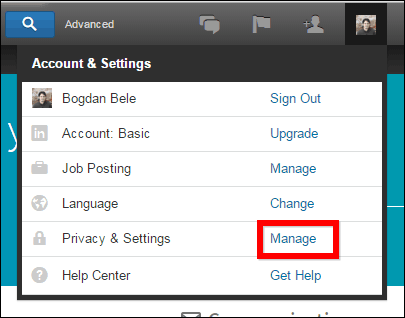
Klicken Sie nun auf der angezeigten Seite auf die Registerkarte Datenschutz.
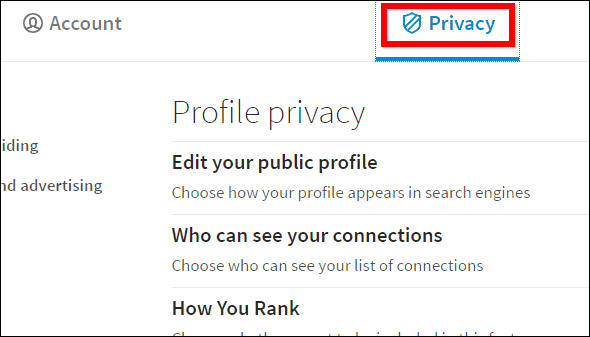
Scrollen Sie ganz nach unten zu Sicherheit. Sie werden feststellen, dass die Funktion deaktiviert ist. Klicken Sie daher auf die Schaltfläche "Ändern".
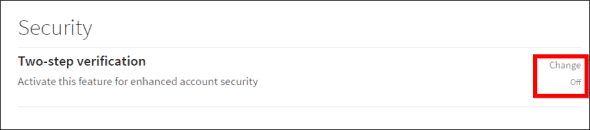
Daraufhin wird der folgende Dialog angezeigt, in dem Sie die Funktion aktivieren können. Sie werden außerdem aufgefordert, Ihr LinkedIn-Passwort zu bestätigen.
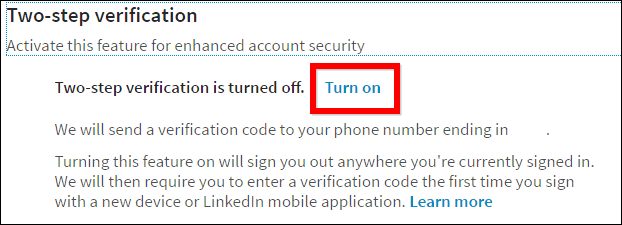
Im nächsten Schritt überprüfen Sie die Telefonnummer in Ihrem Konto, da Sie eine Textnachricht mit einem einzugebenden Code erhalten.
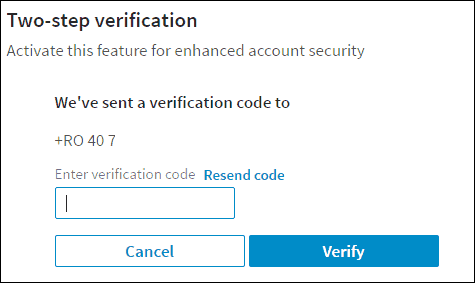
Sobald Sie den Code eingegeben haben, erhalten Sie in Kürze eine E-Mail-Bestätigung für die aktivierte Funktion.
Sobald Sie den Code eingegeben haben, sollte sich der Status der Funktion in "Ein" ändern (siehe unten). Sie können die Funktion in Zukunft von hier aus deaktivieren, falls dies erforderlich sein sollte.
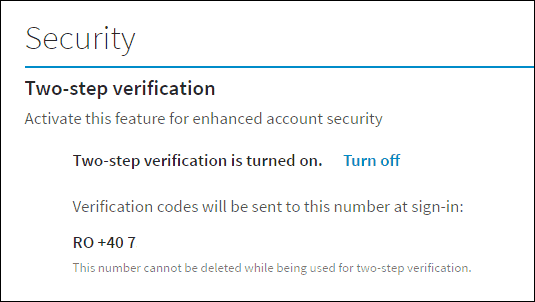
Von nun an werden Sie von LinkedIn jedes Mal, wenn Sie sich auf einem neuen Gerät bei LinkedIn anmelden, nach einem Code gefragt (den Sie umgehend per SMS erhalten). Sie können LinkedIn so einstellen, dass das Gerät in Zukunft erkannt wird, wenn Sie es ständig verwenden. Beispielsweise möchten Sie auf Ihrem Heimcomputer oder Ihrem Laptop nicht jedes Mal einen Code eingeben, wenn Sie sich bei LinkedIn anmelden.
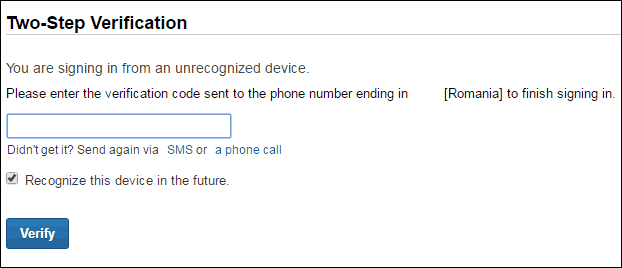
Obwohl dies nicht die einfachste ist, ist die Zwei-Faktor-Authentifizierung derzeit der beste Weg, um Ihre Online-Konten zu sichern. Hoffentlich wird etwas Einfacheres früher als später zum Standard. Denken Sie daran, dass Bequemlichkeit der Feind der Sicherheit ist.


